word文字下标怎么设置?
发布时间:2016-12-23 来源:查字典编辑
摘要:word文件是我们学习,办公,工作等最需要的编辑软件,学校,企业,单位等都会用到,有时还是会遇到很多不懂的哦,可以在这里学习得到,每个方法简...
word文件是我们学习,办公,工作等最需要的编辑软件,学校,企业,单位等都会用到,有时还是会遇到很多不懂的哦,可以在这里学习得到,每个方法简单实用。设置文字下标很简单,步骤如下,一起来看看吧。
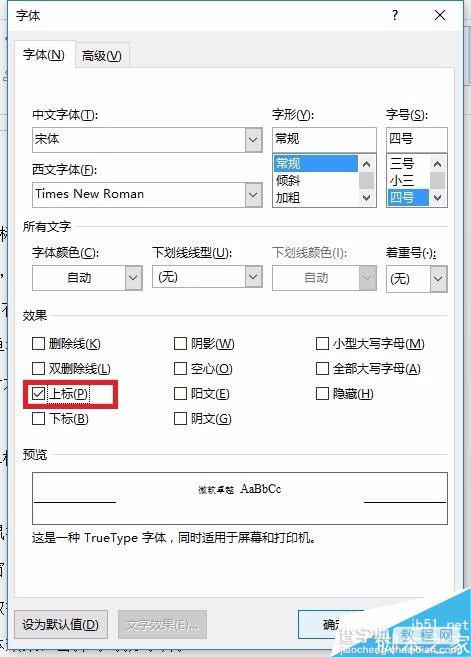
步骤
首先,在写文章时,鼠标箭头放在需要下标的文字后面,
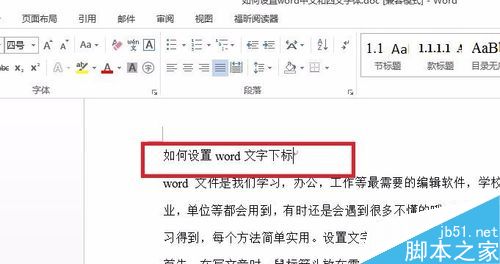
然后点击“开始”菜单栏的下标按钮,
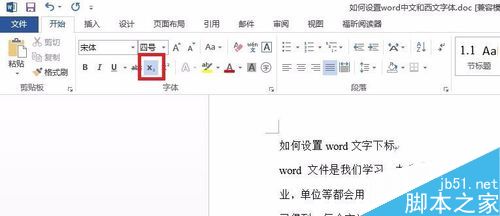
输入下标数字就可以了,例如输入“8”,如图
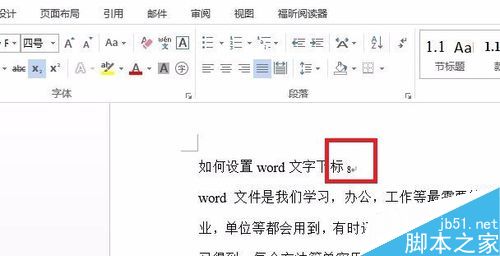
第二种方法,鼠标右键选择“字体”,如图
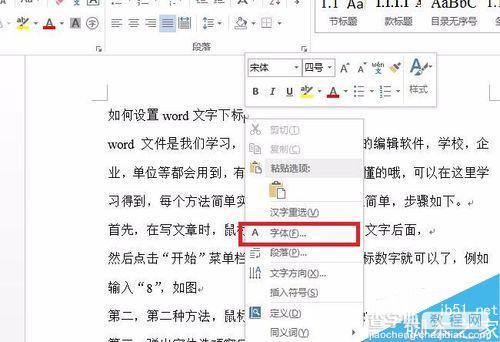
弹出字体选项窗口,勾上“下标”前的勾勾,确定,如图
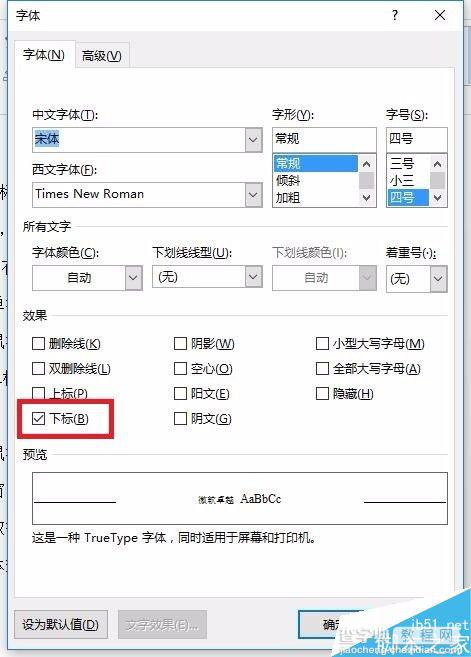
最后输入下标数字就可以了,如图
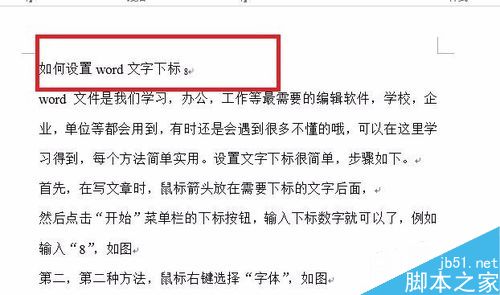
当需要还原字体效果,去掉勾勾就可以了。
以上就是word文字下标怎么设置方法介绍,操作很简单的,大家按照上面步骤进行操作即可,希望能对大家有所帮助!


